Veel PDF-bestanden zijn tegenwoordig niet doorzoekbaar, waardoor het moeilijk is om specifieke tekst in een document te vinden. Gelukkig kun je met verschillende online tools een PDF doorzoekbaar maken met OCR-technologie (Optical Character Recognition) en tekstherkenning.
Deze tools zijn gratis met beperkte functies, maar zijn betaalbaarder dan dure PDF-software die u slechts één of twee keer hoeft te gebruiken. U kunt eenvoudig uw bestand uploaden, op een of twee knoppen drukken en het doorzoekbare document downloaden.
Inhoudsopgave

Is mijn PDF doorzoekbaar?
Een van de gemakkelijkste manieren om te zien of uw PDF doorzoekbaar is, is door te zoeken naar bepaalde tekst waarvan u weet dat deze in het document bestaat. Afhankelijk van de PDF-tool of het platform dat je gebruikt, heb je misschien een paar manieren om naar tekst te zoeken.
Hier zijn enkele voorbeelden:
- Adobe Acrobat Reader op Windows of Mac: Selecteer Bewerken > Zoek in het menu.
- PDFelement op Windows: Selecteer het zoekpictogram aan de linkerkant.
- Voorbeeld op Mac: Selecteer Bewerken > Zoek in de menubalk en kies Zoeken.
- Sneltoetsen: Druk in Windows op Ctrl + F, of op Mac, druk op Command + F.
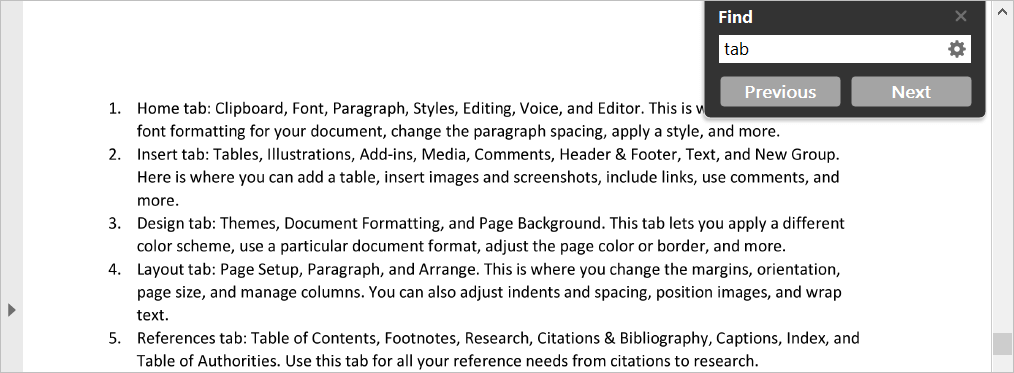 < /figuur>
< /figuur>
Als het zoekvak wordt geopend, typt u uw tekst en drukt u op Enter, Return of de zoekknop. Als u een bericht ziet dat de tekst niet kon worden gevonden, en u weet dat dit wel het geval zou moeten zijn, is uw PDF-document niet doorzoekbaar.

Zodra je hebt bevestigd dat je het document niet kunt doorzoeken, kun je een van deze online bestandsconversieprogramma's bekijken. U kunt snel en eenvoudig doorzoekbare PDF-bestanden maken met behulp van OCR-technologie.
PDF2Go
U kunt de PDF2Go-tool bezoeken om direct doorzoekbare PDF's te maken of Alle tools > Maak PDF doorzoekbaar via het vervolgkeuzemenu bovenaan.
- Sleep en zet je bestand neer in het rode vak of gebruik de andere opties om je bestand te kiezen, de URL in te voeren of het te uploaden vanuit Dropbox of Google Drive.

- Zodra uw bestand is geüpload, wordt het weergegeven. Kies Start om het te converteren.

- Wanneer het proces is voltooid, ziet u het bericht Succes. Als het bestand automatisch in een nieuw tabblad wordt geopend, gaat u daarheen. Als dat niet het geval is, selecteert u Downloaden om het te openen.

- Gebruik in het nieuwe tabblad het downloadpictogram (of een andere downloadoptie, afhankelijk van uw browser) om het bestand op uw computer op te slaan.
Houd er rekening mee dat er een limiet van 100 MB is voor gratis conversies met PDF2Go.
Online2PDF
Een andere goede optie voor het maken van een doorzoekbare PDF is Online2PDF. Ga rechtstreeks naar de PDF-converter of selecteer Doorzoekbare PDF als uitvoer op de hoofdconversiepagina (hieronder weergegeven).
- Sleep en zet je bestand neer in het grijze vak of kies Bestanden selecteren om er een vanaf je computer te uploaden.
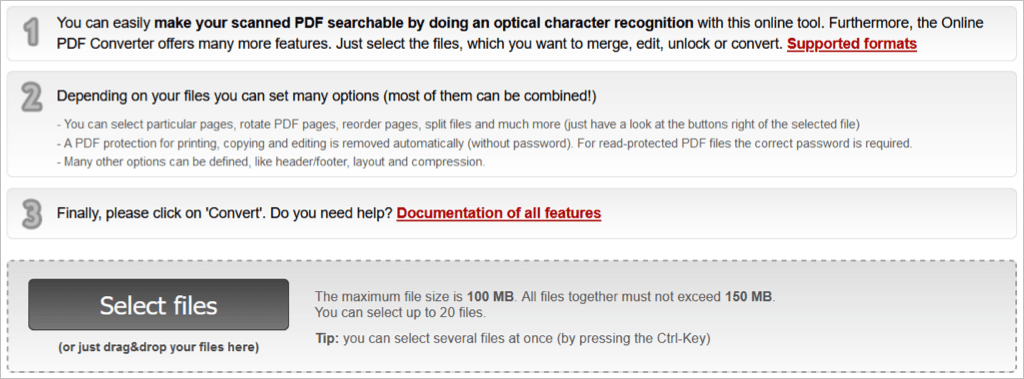 < /figure>
< /figure>
- Zodra uw bestand is geüpload, wordt het weergegeven naast Bestand 1. Bevestig dat Doorzoekbare PDF is geselecteerd in het vak Converteren naar en kies Converteren.

- Wanneer het proces is voltooid, ziet u het bestand in de standaardmap Downloads van uw browser. Als u het niet ziet, kunt u de handmatige downloadlink gebruiken. Open de map met het bestand om het te openen.

Houd er rekening mee dat er een limiet van 100 MB is voor gratis conversies met Online2PDF.
Gratis PDF online
Met Free PDF Online kunt u eenvoudig een doorzoekbare PDF maken. Ga direct naar de converter of selecteer OCR PDF om het vanaf de hoofdpagina te openen.
- Kies Bestand kiezen om naar het bestand op uw computer te bladeren en voer indien nodig het wachtwoord in. Wanneer u de bestandsnaam naast #1 ziet staan, is deze geüpload.
- Kies optioneel een taal voor de conversie naast #2 en selecteer Start naast #3 om het bestand te converteren.

- Wanneer het proces is voltooid, selecteert u Downloaden en haalt u het bestand op uit de map Downloads van uw browser.

Houd er rekening mee dat er een limiet van 5 MB is voor gratis conversies met Free PDF Online.
SandwichPDF
Een laatste gratis tool om uit te checken is SandwichPDF, dat specifiek PDF's maakt die doorzoekbaar zijn.
- Selecteer Bladeren om uw bestand te uploaden of gebruik het URL-vak om de link in te voeren.
- Kies optioneel een brontaal en vink het vakje aan om de kwaliteit te verbeteren als je wilt. Selecteer Begin.

- Wanneer het proces is voltooid, ziet u het resultaat met een link naar uw bestand. Selecteer de link om deze in een nieuw tabblad te openen en download vervolgens het document per uw specifieke browser.

Houd er rekening mee dat er een limiet van 10 MB is voor gratis conversies met SandwichPDF.
Zoek in uw PDF
Nadat u een van de bovenstaande bestandsconversieprogramma's heeft gebruikt, opent u het bestand met uw PDF-lezer en zoekt u naar wat tekst met behulp van de instructies aan het begin van deze handleiding. Uw lezer zou nu tekst moeten herkennen, waardoor het een doorzoekbaar PDF-document wordt.

Bovendien moet u de tekst kunnen selecteren zodat u deze kunt kopiëren en ergens anders plakken.
Bekijk voor gerelateerde artikelen de add-ons voor PDF-editor voor Chrome of de beste PDF-schrijvers en -printers.